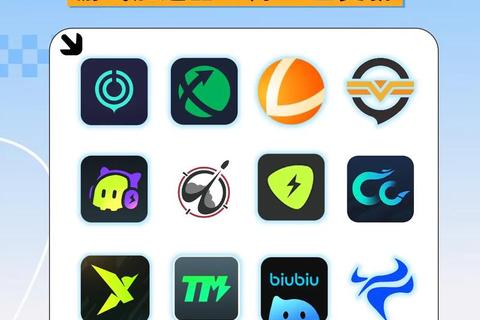在数字娱乐时代,玩家常因官网下载游戏时遇到各类问题而影响体验。无论是下载速度缓慢、安装失败,还是网络波动导致的卡顿,都可能让期待已久的游戏体验大打折扣。本文将从技术角度出发,针对官网下载中的常见问题提供系统性解决方案,涵盖网络优化、软件工具使用、系统设置调整等多个维度,帮助玩家高效完成下载并规避潜在障碍。
一、网络连接异常及优化方案
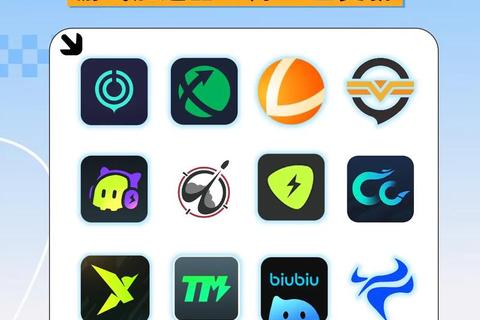
官网下载速度慢或中断通常由网络环境不稳定引起。以下是具体排查与优化方法:
1. 基础网络检查
重启路由器和电脑:通过重启设备清除临时网络缓存,修复因长时间运行导致的连接错误(参考案例:战网下载失败时,重启设备可缓解问题)。
切换网络类型:尝试使用有线连接替代无线网络,减少信号干扰。对于移动端用户,可切换至5G网络提升带宽。
2. DNS优化
修改DNS服务器地址:将默认DNS改为公共DNS(如8.8.8.8或114.114.114.114),避免因运营商DNS污染导致的域名解析失败。
刷新本地DNS缓存:在命令提示符输入`ipconfig /flushdns`,清除过期的域名解析记录。
3. 使用网络加速工具
推荐工具:迅游加速器、雷神加速器等工具可优化路由路径,降低延迟。例如,《鸣潮》玩家通过雷神加速器解决高延迟问题,Steam用户使用迅游加速器修复错误代码-7。
操作步骤:启动加速器后选择对应游戏或平台加速节点,确保下载流量优先通过优化通道传输。
二、浏览器与下载配置问题

浏览器设置不当或下载工具兼容性差可能导致下载失败或文件损坏。
1. 浏览器缓存清理
清除缓存和Cookie:在浏览器设置中找到“隐私和安全”选项,删除临时文件。此举可解决因缓存冲突导致的下载链接失效。
禁用插件:广告拦截插件或脚本管理器可能拦截下载请求,建议暂时关闭。
2. 更换浏览器或使用下载管理器
浏览器兼容性测试:若Chrome下载失败,可尝试Edge或Firefox。
专业下载工具:Free Download Manager(FDM)支持断点续传和多线程下载,尤其适合大文件(如《逃离塔科夫》的安装包)。
3. 检查文件完整性
校验哈希值:官网通常提供文件的MD5或SHA1校验码,使用工具如HashCheck验证下载文件是否完整。
Steam平台自动校验:在Steam库中右键游戏属性,选择“验证文件完整性”修复损坏文件。
三、系统设置与安全软件冲突
杀毒软件或系统防火墙可能误判官网下载行为,导致进程中断。
1. 调整防火墙规则
添加信任程序:在Windows Defender或第三方防火墙中,将游戏安装程序及下载工具设为白名单。
临时关闭防护:若下载频繁失败,可暂时禁用防火墙测试(完成后需重新启用)。
2. 处理杀毒软件误报
案例解决方案:部分安全软件(如360、火绒)可能误删游戏文件。可进入杀软隔离区恢复文件并添加信任。
推荐替代方案:使用微点主动防御软件,其行为监控机制可减少误报,同时保障系统安全。
3. 虚拟内存与存储优化
扩大虚拟内存:对于内存不足导致的下载卡顿,进入系统高级设置调整虚拟内存大小为物理内存的1.5-2倍。
存储路径检查:确保下载目录所在硬盘有足够空间,避免因磁盘满载导致写入失败。
四、服务器端问题及应对策略
官网服务器负载过高或区域性网络限制可能引发下载异常。
1. 切换下载节点或时段
Steam示例:在Steam设置中更换下载区域(如“US-Seattle”),避开高峰期拥堵。
分时段下载:凌晨或工作日的网络负载较低,可提升下载成功率。
2. 使用CDN加速服务
第三方CDN工具:如迅游提供的“内容分发网络加速”,通过就近节点缓存游戏文件,减少延迟。
3. 联系官方支持
提交错误报告:若问题持续,通过官网客服渠道反馈日志文件,获取针对性解决方案。
五、进阶工具与自动化脚本
针对复杂场景,可借助专业工具提升效率。
1. 网络诊断工具
Wireshark抓包分析:定位网络丢包或DNS解析异常。
PingPlotter监控延迟:实时追踪数据包路径,识别故障节点。
2. 自动化脚本应用
批量重试脚本:编写Python脚本自动检测下载状态,失败时重新发起请求。
定时任务调度:通过Windows任务计划程序设置定时下载,避开网络高峰。
通过上述方案,玩家可系统性排查并解决官网下载中的常见问题。无论是基础网络优化,还是高级工具应用,关键在于根据具体场景灵活组合策略。建议优先尝试网络加速工具与系统设置调整,若问题仍未解决,再逐步深入服务器端或安全软件配置。保持软件版本更新、定期清理系统冗余文件,也能有效预防下载异常的发生。